Denne håndboken beskriver funksjoner som finnes på de fleste modeller. Enkelte av funksjonene er kanskje ikke tilgjengelig på nettbrettet ditt.
|
|
|
- Dag Jenssen
- 8 år siden
- Visninger:
Transkript
1 Brukerhåndbok
2 Copyright 2013 Hewlett-Packard Development Company, L.P. Bluetooth er et varemerke for sin eier og brukes av Hewlett-Packard Company på lisens. Google, Android, AdWords, Gmail, Google Play, YouTube og andre varemerker eies av Google Inc. Windows er et registrert varemerke for Microsoft Corporation i USA. Informasjonen i dette dokumentet kan endres uten varsel. De eneste garantiene for HP-produktene og -tjenestene er uttrykkelig angitt i garantierklæringene som følger med disse produktene og tjenestene. Ingenting i dette dokumentet kan tolkes som en tilleggsgaranti. HP er ikke erstatningsansvarlig for tekniske eller andre typer feil eller utelatelser i dette dokumentet. Første utgave: April 2013 Dokumentets artikkelnummer: Produktmerknad Denne håndboken beskriver funksjoner som finnes på de fleste modeller. Enkelte av funksjonene er kanskje ikke tilgjengelig på nettbrettet ditt. Vilkår for programvaren Ved å installere, kopiere, laste ned eller på annen måte bruke et programvareprodukt som er forhåndsinstallert på nettbrettet, samtykker du i vilkårene i HPs lisensavtale for sluttbrukere (EULA). Hvis du ikke godtar vilkårene i avtalen, er ditt eneste rettsmiddel å returnere det ubrukte produktet (maskinvare og programvare) i sin helhet innen 14 dager og få kjøpesummen refundert i henhold til refusjonspolitikken på kjøpsstedet. Ta kontakt med det lokale kjøpestedet (selgeren) for å få mer informasjon eller be om å få hevet kjøpet av nettbrettet.
3 Innhold 1 Det grunnleggende Bruke skjermtastaturet Navigere på Hjem-skjermbildet Bruke apper og moduler Bruke kameraene Koble til nettverk Bruke Innstillinger Sikre nettbrettet Sikkerhetskopiere og gjenopprette data Flere HP-ressurser Stikkordregister iii
4 iv
5 1 Det grunnleggende Følg denne veiledningen når du skal begynne å bruke nettbrettet: MERK: Grunnleggende brukerveiledning finner du i den trykte Hurtigstart-veiledningen som følger med nettbrettet. 1. Koble mikro-usb-kabelen til nettbrettet og til adapteren, og koble deretter adapteren til en stikkontakt. MERK: Vi anbefaler at du bare bruker HP-adapteren på 5 V og 2 A som følger med nettbrettet, til å lade nettbrettet. 2. Trykk på av/på-knappen på øvre kant for å slå nettbrettet på. Du vil se et velkomstskjermbilde første gang du slår nettbrettet på. 3. Følg veiledningen på skjermen for å velge språk. 4. Logg på med e-postadressen og passordet til Google -kontoen. Du kan bruke en e- postadresse til alle disse Google-kontoene: Gmail YouTube Google Apps AdWords Alle andre Google-produkter Hvis du ikke har en Google-konto, kan du opprette en nå. MERK: Når du logger på en Google-konto, blir e-post, kontakter, kalenderhendelser og data som er knyttet til kontoen, synkronisert med nettbrettet. Hvis du har flere Google-kontoer, kan du legge dem til senere. 1
6 2 Bruke skjermtastaturet 1. Berør tekstfeltet øverst på skjermen for å åpne skjermtastaturet. Skriv ett eller flere søkeord, og trykk deretter på forstørrelsesglassymbolet. 2. Hvis du vil bruke talesøk, berører du mikrofonsymbolet ett eller flere søkeord. øverst på skjermen og leser opp MERK: Utseendet til tastaturet kan variere. 2 Kapittel 2 Bruke skjermtastaturet
7 3 Navigere på Hjem-skjermbildet Startskjermbildet er et samlingspunkt hvor du kan få tilgang til informasjon og e-post, surfe på internettet, strømme videoer, vise bilder og få tilgang til nettstedene til sosiale medier. MERK: Utseendet til startskjermbildet kan variere. Sveip ned fra toppen for å vise varsler. Sveip opp fra bunnen for å vise Google Nå-kort. Berør et symbol for å utføre handlingen som er beskrevet i tabellen. Symbol Beskrivelse (1) Søk Skriv ett eller flere søkeord for å søke med Google. (2) Talesøk Berør mikrofonsymbolet og les opp ett eller flere søkeord for å søke med Google. (3) Tilbake Åpner det forrige skjermbildet. 3
8 Symbol Beskrivelse (4) Hjem Åpner det midtre startskjermbildet. Sveip mot venstre eller høyre for å se et venstre eller høyre startskjermbilde. Berør Hjem-symbolet for å gå direkte tilbake til startskjermbildet. (5) Nylige apper Åpner en liste over apper du har brukt i det siste. Berør en app for åpne den. Hvis du vil fjerne en app fra listen, sveiper du den til venstre eller høyre. (6) Alle apper Viser en liste over alle apper. Hvis du vil se alle moduler, trykker du på Moduler-fanen. 4 Kapittel 3 Navigere på Hjem-skjermbildet
9 4 Bruke apper og moduler Apper er snarveier på startskjermbildet som brukes til å åpne programmer som er installert på nettbrettet. Moduler er apper med spesielle funksjoner som viser innhold som ofte oppdateres. Du kan vise oppdatert innhold uten å åpne modulen. Berør Alle apper-symbolet for å se alle appene. 1. Berør symbolet for å åpne en app. Berør Hjem-symbolet for å gå tilbake til startskjermbildet. 2. Hvis du vil legge til en app på startskjermbildet, berører du og holder på appen til startskjermbildet vises. Deretter skyver du den til ønsket plassering. 3. Hvis du vil fjerne en app fra startskjermbildet, berører du og holder på appen. Deretter drar du den til Fjern-symbolet øverst på skjermen. Hvis du vil se alle moduler, berører du Alle apper-symbolet og deretter Moduler-fanen. 1. Berør symbolet for å åpne en modul. Berør Hjem-symbolet for å gå tilbake til startskjermbildet. 2. Hvis du vil legge til en modul på startskjermbildet, berører du og holder på modulen til startskjermbildet vises. Deretter skyver du den til ønsket plassering. 3. Hvis du vil fjerne en modul fra startskjermbildet, berører du og holder på modulen. Deretter drar du den til Fjern-symbolet øverst på skjermen. Bruke Gmail 1. Berør Alle apper-symbolet, Innstillinger og deretter Legg til konto under Kontoer. 2. Berør Google og følg veiledningen på skjermen. 3. Når du skal åpne Gmail-kontoen, berører du Alle apper og deretter Gmail. Bruke kalenderen 1. Berør Alle apper-symbolet og deretter Kalender-symbolet. 2. Hvis du vil legge til Kalender på startskjermbildet, berører du og holder på Kalender-symbolet til det vises på startskjermbildet. 3. Når du skal åpne kalenderen, berører du Kalender-symbolet og følger veiledningen på skjermen. MERK: Når du legger til en Google-konto, blir e-post, kalenderen og kontakter som er knyttet til kontoen, synkronisert automatisk. Bruke Google Nå Google Nå bruker klokkeslettet, din gjeldende plassering og plasseringshistorikk til å vise informasjon om reisen din. Informasjon fra andre Google-produkter, som webhistorikk eller kalenderen, brukes til å vise påminnelser om avtaler, kart, sportsresultater og status for flyvninger. 1. Hvis du vil bruke Google Nå, sveiper du opp fra bunnen av skjermen og følger veiledningen på skjermen. 2. Hvis du vil vise Google Nå-kort, sveiper du opp fra bunnen av skjermen. 5
10 Bruke klokken 1. Berør Alle apper-symbolet og deretter Klokke-symbolet. 2. Hvis du vil legge til Klokke på startskjermbildet, berører du og holder på Klokke-symbolet til det vises på startskjermbildet. 3. Hvis du vil legge til en alarm, berører du Klokke-symbolet, trykker på Angi alarm og følger veiledningen på skjermen. 4. Berør Ferdig. Bruke Beats Audio 1. Berør Alle apper-symbolet og deretter Innstillinger-symbolet. 2. Hvis du vil slå Beats Audio på, trykker du på Beats Audio under Enhet. 3. Berør én av følgende for å velge hvilken modus du vil bruke: MERK: Audio. Beats On-Ear Beats In-Ear Beats Passive Hodetelefoner fra tredjepart (kjøpes separat) kan brukes for å dra full nytte av Beats Laste ned apper Last ned apper, musikk, bøker, spill med mer fra Google Play-butikken. 1. Berør Alle apper-symbolet og deretter Play Butikk-symbolet. 2. Berør en kategori. eller Trykk på Søk-symbolet og skriv inn et søkeord i søkefeltet. 3. Følg veiledningen på skjermen for å laste ned og installere en app. Avinstallere apper 1. Berør Alle apper-symbolet og deretter Innstillinger-symbolet. 2. Berør Lagringsplass under Enhet og deretter Apper. 3. Berør appen du vil avinstallere og deretter Avinstaller. 4. Berør OK og OK igjen. 6 Kapittel 4 Bruke apper og moduler
11 5 Bruke kameraene Ta bilder med det bakre kameraet, og ta bilde av deg selv eller skjermbilder med frontkameraet. Ta et bilde med det bakre kameraet 1. Åpne Kamera-appen ved å berøre Alle apper-symbolet og deretter Kamera-symbolet. 2. Når du skal ta bilde, fokuserer du på objektet og berører den blå sirkelen. Bildet blir lagret i galleriet. Ta bilde av deg selv 1. Åpne Kamera-appen ved å berøre Alle apper-symbolet og deretter Kamera-symbolet. 2. Når du skal ta bilde, berører du det roterende kamerasymbolet over den blå sirkelen og deretter den blå sirkelen. Bildet blir lagret i galleriet. Spille inn video 1. Åpne Kamera-appen ved å berøre Alle apper-symbolet og deretter Kamera-symbolet. 2. Når du skal spille inn video, berører du kamerasymbolet til venstre for den blå sirkelen. Den blå sirkelen blir rød. 3. Berør den røde sirkelen for å starte innspillingen. 4. Berør og hold på den røde sirkelen for å stoppe innspillingen. Videoen blir lagret i galleriet. Ta et skjermbilde Hold av/på- og volumknappen inne samtidig i ca. ett sekund. Det vises en melding når skjermbildet er lagret i galleriet. Vise bilder eller videoer 1. Hvis du vil se bildene eller videoene i galleriet, berører du Alle apper-symbolet og deretter Galleri-symbolet. 2. Hvis du vil slette et bilde eller en video, berører du bildet eller videoen og deretter Fjernsymbolet i øvre, høyre hjørne av skjermen. Skrive ut bilder 1. Berør Alle apper-symbolet og deretter Galleri-symbolet. 2. Berør bildet for å velge det, Meny-symbolet i øvre, høyre hjørne og deretter Skriv ut. 3. Første gang du bruker utskriftsfunksjonen må du følge veiledningen på skjermen for å velge skriver. 4. Velg antall kopier. 7
12 5. Når du skal velge alternativer, berører du nedpilen og følger veiledningen på skjermen. 6. Berør Skriv ut. eller Det vises en melding som angir utskriftsstatus. Aktiver HP e-print for å skrive ut direkte til en HP eprint-aktivert skriver. Se 2eprint for å få mer informasjon. 1. Berør Alle apper-symbolet, berør HP eprint-symbolet, følg veiledningen på skjermen og berør Aktiver. En aktiveringskode sendes til e-postadressen du oppga. 2. Berør Alle apper-symbolet, berør HP eprint-symbolet, skriv inn aktiveringskoden og berør Aktiver. 8 Kapittel 5 Bruke kameraene
13 6 Koble til nettverk Koble til et trådløst nettverk Surf på nettet, les e-post eller utfør andre aktiveter på nettet. MERK: Nettbrettet må ha forbindelse med et trådløst nettverk før det kan kobles til Internett. 1. Berør symbolet Alle apper og deretter Innstillinger for å få forbindelse med et trådløst nettverk. 2. Kontroller at Wi-Fi er slått på under Trådløst og nettverk. 3. Berør Wi-Fi og deretter et av de tilgjengelige nettverkene som vises. 4. Skriv inn sikkerhetsnøkkelen hvis det er nødvendig, og berør Koble til. MERK: Hvis du skal fjerne et trådløst nettverk du tidligere har vært tilkoblet, berører du navnet på nettverket og deretter Ignorer. Koble til Bluetooth Koble en Bluetooth-enhet, som hodesett, tastatur eller mus, sammen med nettbrettet. 1. Når du skal koble til en Bluetooth-enhet, slår du Bluetooth-enheten på. 2. Berør Alle apper-symbolet og deretter Innstillinger-symbolet. 3. Slå Bluetooth på under Trådløst og nettverk og berør Bluetooth. 4. Berør navnet på enheten for å gjøre den synlig for alle Bluetooth-enheter i nærheten. 5. Når du skal finne tilgjengelige Bluetooth-enheter, berører du Søk etter enheter. 6. Når enhetsnavnet vises, berører du det for å pare enheten og nettbrettet. MERK: Når du ikke bruker funksjonen, bør du slå Bluetooth av for å forlenge batteriets driftstid. Koble til en Windows -datamaskin MERK: USB-festing må være slått av før du kan bruke USB til å overføre filer mellom nettbrettet og datamaskinen. 1. Koble mikro-usb-kabelen til nettbrettet og til en Windows-datamaskin. USB-lageret vises som en stasjon på datamaskinen. 2. Du kan kopiere filer frem og tilbake på samme måte som for hvilken som helst annen ekstern enhet. 3. Koble fra USB-kabelen når du er ferdig. 9
14 7 Bruke Innstillinger Bruk Innstillinger for å koble til nettverk, angi innstillinger og finne informasjon om nettbrettet. Du åpner Innstillinger ved å berøre Alle apper-symbolet og deretter Innstillinger. eller Sveip ned fra toppen og berør Innstillinger-symbolet. Følgende kategorier vises: Trådløst og nettverk Wi-Fi Aktiver eller deaktiver Wi-Fi og koble til et trådløst nettverk, slik at du kan sjekke e- post, søke på nettet eller bruke sosiale medier. Bluetooth Aktiver eller deaktiver Bluetooth og koble en Bluetooth-enhet, som headsett eller tastatur, sammen med nettbrettet. Databruk Vis en graf over databruken i den valgte perioden. Databruken for hver installerte app vises også. Mer... Aktiver eller deaktiver Flymodus eller VPN. Enhet Lyd Velg Volum, Standardvarsel og aktiver eller deaktiver Berøringstoner og Skjermlås-lyd. Beats Audio Aktiver eller deaktiver Beats Audio og velg Hodetelefoninnstillinger. Skjerm Velg Lysstyrke, Bakgrunn, Hvilemodus og Skriftstørrelse. Lagringsplass Vis tilgjengelig plass i minnet på nettbrettet og SD -kortminne (hvis installert). Batteri Vis batterilading og batteribruk for forskjellige funksjoner. Apper Vis nedlastede apper og apper som kjører. Hvis du vil se informasjon om eller avinstallere en app, berører du appen. Personlig Stedstjenester Aktiver eller deaktiver Steds- og Google-søk. Sikkerhet Angi innstillinger for Skjermsikkerhet, Passord, Enhetsadministrering og Legitimasjonslager. Språk og inndata Angi innstillinger for Språk, Tastatur og inndatametoder, Tale og Mus/styreplate. Sikkerhetskopier og tilbakestill Angi innstillinger for Sikkerhetskopier og gjenopprett og Personlige data. 10 Kapittel 7 Bruke Innstillinger
15 Kontoer Eksisterende kontoer vises. Legg til en e-postkonto eller en annen type konto Berør + Legg til konto under Kontoer og følg veiledningen på skjermen. Synkronisere en konto Berør navnet på kontoen under Kontoer. Berør navnet på kontoen igjen, Meny-symbolet i øvre, høyre hjørne av skjermen og berør Synkroniser nå. Fjerne en konto Berør navnet på kontoen under Kontoer. Berør navnet på kontoen igjen, Meny-symbolet i øvre, høyre hjørne av skjermen og deretter Fjern konto. System Dato og tid Aktiver eller deaktiver Automatisk dato og tid og velg innstillinger for tidssone, klokkeslettformat og datoformat. Tilgjengelighet Aktiver eller deaktiver TalkBack, Stor tekst, Roter skjerm automatisk, Les opp passord, Utdata for tekst til tale, Forsinkelse på trykk-og-hold-inne og Forbedre nett-tilgjengelighet. Utvikleralternativer Aktiver eller deaktiver ulike Utvikleralternativer. FORSIKTIG: Aktivering av denne innstillingen kan føre til feil på nettbrettet. Om nettbrettet Vis programvareversjon og juridisk informasjon for nettbrettet. 11
16 8 Sikre nettbrettet Velg en skjermlåsemetode for å hindre at andre får tilgang til data på nettbrettet. Angi skjermlås 1. Du åpner Innstillinger ved å berøre Alle apper-symbolet og deretter Innstillinger. 2. Berør Sikkerhet under Personlig og deretter Skjermlås under Skjermsikkerhet. 3. Under Velg skjermlås velger du en av følgende typer skjermlås. Følg deretter veiledningen på skjermen. MERK: Hvis du tidligere har angitt en skjermlås, må du låse opp skjermen før du kan endre låseinnstillingene. Skyv Lås opp skjermen ved å sveipe mot høyre. Ansiktslås Lås opp skjermen ved å se på skjermen. Mønster Tegn et enkelt mønster for å låse opp skjermen. PIN-kode Skriv inn fire eller flere sifre for å låse opp skjermen. Passord Skriv inn fire eller flere bokstaver eller tall. Dette alternativet gir best beskyttelse hvis du velger et sterkt passord. 12 Kapittel 8 Sikre nettbrettet
17 9 Sikkerhetskopiere og gjenopprette data Oppdatere apper, moduler og operativsystemet HP anbefaler at du regelmessig oppdaterer apper, moduler og operativsystemet til nyeste versjon. Oppdateringer kan løse problemer og gi nettbrettet nye funksjoner og alternativer. Teknologien endres stadig og oppdatering av apper, moduler og operativsystemet sørger for at nettbrettet kjører den nyeste teknologien som er tilgjengelig. Det kan for eksempel hende at eldre apper og moduler ikke fungerer riktig med det nyeste operativsystemet. Gå til Google Play-butikken for å laste ned de nyeste versjonene av apper og moduler fra HP og tredjepart. Operativsystemet vil automatisk laste ned systemoppdateringer og varsle deg når det er klart til å installere disse oppdateringene. Hvis du vil oppdatere operativsystemet manuelt, går du til Du kan også angi innstillinger for sikkerhetskopiering og gjenoppretting av data i tilfelle tap. Sikkerhetskopiere og tilbakestille 1. Du åpner Innstillinger ved å berøre Alle apper-symbolet og deretter Innstillinger. 2. Berør Sikkerhetskopier og tilbakestill under Personlig. 3. Velg ett eller flere av følgende under Sikkerhetskopier og gjenopprett: Sikkerhetskopier dataene mine Merk av for dette alternativet for å aktivere sikkerhetskopiering av app-data, Wi-Fi-passord og andre innstillinger til Google-servere. Sikkerhetskopier konto Velg en Google-konto for sikkerhetskopiering av data. Automatisk gjenoppretting Merk av for dette alternativet hvis du vil at sikkerhetskopierte innstillinger og data skal gjenopprettes når en app installeres på nytt. Tilbakestilling til fabrikkstandard Slik tilbakestiller du alle innstillinger og sletter alle data på enheten: 1. Du åpner Innstillinger ved å berøre Alle apper-symbolet og deretter Innstillinger. 2. Berør Sikkerhetskopier og tilbakestill under Personlig. 3. Velg Tilbakestilling til fabrikkstandard under Personlige data og følg veiledningen på skjermen. Systemgjenopprettingsmodus for Android 1. Trykk på av/på-knappen og berør Slå av. 2. Trykk samtidig på av/på-knappen og volum opp-knappen. 3. Trykk på volum opp- eller volum ned-knappen for å bla gjennom alternativene, og trykk på av/ på-knappen for å velge et av følgende alternativer: Reboot system now (omstart systemet nå) Apply update from ADB (bruk oppdatering fra ADB) 13
18 Update/recover from SD card (oppdater/gjenopprett fra SD-kort) Wipe data/factory reset (slett data/tilbakestill til fabrikkinnstillinger) Wipe cache partition (slett bufferpartisjon) 14 Kapittel 9 Sikkerhetskopiere og gjenopprette data
19 10 Flere HP-ressurser Du finner produktdetaljer, fremgangsmåter med mer i denne tabellen. Ressurs Innhold HPs verdensomspennende kundestøtte Gå til for å få kundestøtte i USA. Gå til country/us/en/wwcontact_us.html for å få verdensomspennende kundestøtte. Google Gå til for å få kundestøtte for Google. Opplysninger om forskrifter, sikkerhet og miljø Dette dokumentet følger med produktet. Begrenset garanti Dette dokumentet følger med produktet. Du kan også gå til Chatte med en HP-tekniker på Internett Kundestøtte per e-post Finne telefonnumre til kundestøtte Finne et HP-servicesenter Tilgang til Googles hjelp og kundestøtte på Internett Viktige merknader om forskrifter Garantiinformasjon om dette nettbrettet 15
20 Stikkordregister A alle apper-symbol 3 Ansiktslås 12 apper 5 B batteri 10 Beats Audio 5, 10 bevegelser 2 bilder 7 Bluetooth 9, 10 D datamaskin 9 dato og klokkeslett 10 G Gmail 5 H hjem-symbol 3 I innstillinger 10 PIN-kode 12 S sikkerhetskopiering og gjenoppretting 13 skjerm 10 skjermbilde 7 skjermlås 12 skrive ut 7 språk 10 symboler 3 søkesymbol 3 T talesøksymbol 3 tastatur 2 tilbakestilling til fabrikkstandard 13 tilbake-symbol 3 W wi-fi 9, 10 Windows 9 K kalender 5 kamera 7 klokke 5 kontoer 10 L lagring 10 laste ned 5 lyd 10 M moduler 5 N nettverk 9 nylige apper-symbol 3 P passord Stikkordregister
Denne håndboken beskriver funksjoner som finnes på de fleste modeller. Enkelte av funksjonene er kanskje ikke tilgjengelig på nettbrettet ditt.
 Brukerhåndbok Copyright 2013 Hewlett-Packard Development Company, L.P. Bluetooth er et varemerke for sin eier og brukes av Hewlett-Packard Company på lisens. Google er et varemerke for Google Inc. Windows
Brukerhåndbok Copyright 2013 Hewlett-Packard Development Company, L.P. Bluetooth er et varemerke for sin eier og brukes av Hewlett-Packard Company på lisens. Google er et varemerke for Google Inc. Windows
Denne håndboken beskriver funksjoner som finnes på de fleste modeller. Enkelte av funksjonene er kanskje ikke tilgjengelig på nettbrettet ditt.
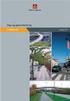 Brukerhåndbok Copyright 2013 Hewlett-Packard Development Company, L.P. Bluetooth er et varemerke for sin eier og brukes av Hewlett-Packard Company på lisens. Google er et varemerke for Google Inc. Windows
Brukerhåndbok Copyright 2013 Hewlett-Packard Development Company, L.P. Bluetooth er et varemerke for sin eier og brukes av Hewlett-Packard Company på lisens. Google er et varemerke for Google Inc. Windows
Denne håndboken beskriver funksjoner som finnes på de fleste modeller. Enkelte av funksjonene er kanskje ikke tilgjengelig på nettbrettet ditt.
 Brukerhåndbok Copyright 2014 Hewlett-Packard Development Company, L.P. Bluetooth er et varemerke for sin eier og brukes av Hewlett-Packard Company på lisens. SD-logoen er et varemerke for sin eier. Windows
Brukerhåndbok Copyright 2014 Hewlett-Packard Development Company, L.P. Bluetooth er et varemerke for sin eier og brukes av Hewlett-Packard Company på lisens. SD-logoen er et varemerke for sin eier. Windows
Denne håndboken beskriver funksjoner som finnes på de fleste modeller. Enkelte av funksjonene er kanskje ikke tilgjengelig på din datamaskin.
 Brukerhåndbok Copyright 2014 Hewlett-Packard Development Company, L.P. Bluetooth er et varemerke for sin eier og brukes av Hewlett-Packard Company på lisens. Google og andre varemerker eies av Google Inc.
Brukerhåndbok Copyright 2014 Hewlett-Packard Development Company, L.P. Bluetooth er et varemerke for sin eier og brukes av Hewlett-Packard Company på lisens. Google og andre varemerker eies av Google Inc.
Denne håndboken beskriver funksjoner som finnes på de fleste modeller. Enkelte av funksjonene er kanskje ikke tilgjengelig på din datamaskin.
 Start her Copyright 2013 Hewlett-Packard Development Company, L.P. Windows er et registrert varemerke for Microsoft Corporation i USA. Informasjonen i dette dokumentet kan endres uten varsel. De eneste
Start her Copyright 2013 Hewlett-Packard Development Company, L.P. Windows er et registrert varemerke for Microsoft Corporation i USA. Informasjonen i dette dokumentet kan endres uten varsel. De eneste
Bluetooth-paring. Brukerhåndbok
 Bluetooth-paring Brukerhåndbok Copyright 2012, 2016 HP Development Company, L.P. Microsoft, Windows og Windows Vista er registrerte varemerker for Microsoft Corporation i USA. Bluetooth-varemerket eies
Bluetooth-paring Brukerhåndbok Copyright 2012, 2016 HP Development Company, L.P. Microsoft, Windows og Windows Vista er registrerte varemerker for Microsoft Corporation i USA. Bluetooth-varemerket eies
Programvareoppdateringer Brukerhåndbok
 Programvareoppdateringer Brukerhåndbok Copyright 2008, 2009 Hewlett-Packard Development Company, L.P. Windows er et registrert varemerke for Microsoft Corporation i USA. Informasjonen i dette dokumentet
Programvareoppdateringer Brukerhåndbok Copyright 2008, 2009 Hewlett-Packard Development Company, L.P. Windows er et registrert varemerke for Microsoft Corporation i USA. Informasjonen i dette dokumentet
Fjernkontroll for HP Media (kun på enkelte modeller) Brukerhåndbok
 Fjernkontroll for HP Media (kun på enkelte modeller) Brukerhåndbok Copyright 2008 Hewlett-Packard Development Company, L.P. Windows og Windows Vista er varemerker eller registrerte varemerker for Microsoft
Fjernkontroll for HP Media (kun på enkelte modeller) Brukerhåndbok Copyright 2008 Hewlett-Packard Development Company, L.P. Windows og Windows Vista er varemerker eller registrerte varemerker for Microsoft
Sikkerhetskopiering og gjenoppretting Brukerhåndbok
 Sikkerhetskopiering og gjenoppretting Brukerhåndbok Copyright 2008 Hewlett-Packard Development Company, L.P. Windows er et registrert varemerke for Microsoft Corporation i USA. Informasjonen i dette dokumentet
Sikkerhetskopiering og gjenoppretting Brukerhåndbok Copyright 2008 Hewlett-Packard Development Company, L.P. Windows er et registrert varemerke for Microsoft Corporation i USA. Informasjonen i dette dokumentet
Sikkerhetskopiering og gjenoppretting
 Sikkerhetskopiering og gjenoppretting Brukerhåndbok Copyright 2007 Hewlett-Packard Development Company, L.P. Windows er et registrert varemerke for Microsoft Corporation i USA. Informasjonen i dette dokumentet
Sikkerhetskopiering og gjenoppretting Brukerhåndbok Copyright 2007 Hewlett-Packard Development Company, L.P. Windows er et registrert varemerke for Microsoft Corporation i USA. Informasjonen i dette dokumentet
Sikkerhetskopiering og gjenoppretting
 Sikkerhetskopiering og gjenoppretting Brukerhåndbok Copyright 2007 Hewlett-Packard Development Company, L.P. Windows er et registrert varemerke for Microsoft Corporation i USA. Informasjonen i dette dokumentet
Sikkerhetskopiering og gjenoppretting Brukerhåndbok Copyright 2007 Hewlett-Packard Development Company, L.P. Windows er et registrert varemerke for Microsoft Corporation i USA. Informasjonen i dette dokumentet
Programvareoppdateringer
 Programvareoppdateringer Brukerhåndbok Copyright 2007 Hewlett-Packard Development Company, L.P. Windows er et registrert varemerke for Microsoft Corporation i USA. Informasjonen i dette dokumentet kan
Programvareoppdateringer Brukerhåndbok Copyright 2007 Hewlett-Packard Development Company, L.P. Windows er et registrert varemerke for Microsoft Corporation i USA. Informasjonen i dette dokumentet kan
Pekeutstyr og tastatur Brukerhåndbok
 Pekeutstyr og tastatur Brukerhåndbok Copyright 2008 Hewlett-Packard Development Company, L.P. Windows er et registrert varemerke for Microsoft Corporation i USA. Informasjonen i dette dokumentet kan endres
Pekeutstyr og tastatur Brukerhåndbok Copyright 2008 Hewlett-Packard Development Company, L.P. Windows er et registrert varemerke for Microsoft Corporation i USA. Informasjonen i dette dokumentet kan endres
Programvareoppdateringer
 Programvareoppdateringer Brukerhåndbok Copyright 2007 Hewlett-Packard Development Company, L.P. Windows er et registrert varemerke for Microsoft Corporation i USA. Informasjonen i dette dokumentet kan
Programvareoppdateringer Brukerhåndbok Copyright 2007 Hewlett-Packard Development Company, L.P. Windows er et registrert varemerke for Microsoft Corporation i USA. Informasjonen i dette dokumentet kan
Oppdatere, sikkerhetskopiere og gjenopprette programvare
 Oppdatere, sikkerhetskopiere og gjenopprette programvare Brukerhåndbok Copyright 2007 Hewlett-Packard Development Company, L.P. Windows er et registrert varemerke for Microsoft Corporation i USA. Informasjonen
Oppdatere, sikkerhetskopiere og gjenopprette programvare Brukerhåndbok Copyright 2007 Hewlett-Packard Development Company, L.P. Windows er et registrert varemerke for Microsoft Corporation i USA. Informasjonen
Styrepute og tastatur
 Styrepute og tastatur Brukerhåndbok Copyright 2007 Hewlett-Packard Development Company, L.P. Windows er et registrert varemerke for Microsoft Corporation i USA. Informasjonen i dette dokumentet kan endres
Styrepute og tastatur Brukerhåndbok Copyright 2007 Hewlett-Packard Development Company, L.P. Windows er et registrert varemerke for Microsoft Corporation i USA. Informasjonen i dette dokumentet kan endres
Sikkerhetskopiering og gjenoppretting Brukerhåndbok
 Sikkerhetskopiering og gjenoppretting Brukerhåndbok Copyright 2008 Hewlett-Packard Development Company, L.P. Windows og Windows Vista er enten varemerker eller registrerte varemerker for Microsoft Corporation
Sikkerhetskopiering og gjenoppretting Brukerhåndbok Copyright 2008 Hewlett-Packard Development Company, L.P. Windows og Windows Vista er enten varemerker eller registrerte varemerker for Microsoft Corporation
Sikkerhetskopiering og gjenoppretting Brukerhåndbok
 Sikkerhetskopiering og gjenoppretting Brukerhåndbok Copyright 2009 Hewlett-Packard Development Company, L.P. Windows er et registrert varemerke for Microsoft Corporation i USA. Informasjonen i dette dokumentet
Sikkerhetskopiering og gjenoppretting Brukerhåndbok Copyright 2009 Hewlett-Packard Development Company, L.P. Windows er et registrert varemerke for Microsoft Corporation i USA. Informasjonen i dette dokumentet
Oppdatere, sikkerhetskopiere og gjenopprette programvare
 Oppdatere, sikkerhetskopiere og gjenopprette programvare Brukerhåndbok Copyright 2006 Hewlett-Packard Development Company, L.P. Microsoft og Windows er registrerte varemerker for Microsoft Corporation
Oppdatere, sikkerhetskopiere og gjenopprette programvare Brukerhåndbok Copyright 2006 Hewlett-Packard Development Company, L.P. Microsoft og Windows er registrerte varemerker for Microsoft Corporation
Programvareoppdateringer Brukerhåndbok
 Programvareoppdateringer Brukerhåndbok Copyright 2008 Hewlett-Packard Development Company, L.P. Windows er et registrert varemerke for Microsoft Corporation i USA. Informasjonen i dette dokumentet kan
Programvareoppdateringer Brukerhåndbok Copyright 2008 Hewlett-Packard Development Company, L.P. Windows er et registrert varemerke for Microsoft Corporation i USA. Informasjonen i dette dokumentet kan
Pekeutstyr og tastatur Brukerhåndbok
 Pekeutstyr og tastatur Brukerhåndbok Copyright 2008 Hewlett-Packard Development Company, L.P. Windows er et registrert varemerke for Microsoft Corporation i USA. Informasjonen i dette dokumentet kan endres
Pekeutstyr og tastatur Brukerhåndbok Copyright 2008 Hewlett-Packard Development Company, L.P. Windows er et registrert varemerke for Microsoft Corporation i USA. Informasjonen i dette dokumentet kan endres
Sikkerhetskopiering og gjenoppretting Brukerhåndbok
 Sikkerhetskopiering og gjenoppretting Brukerhåndbok Copyright 2007-2009 Hewlett-Packard Development Company, L.P. Windows er et registrert varemerke for Microsoft Corporation i USA. Informasjonen i dette
Sikkerhetskopiering og gjenoppretting Brukerhåndbok Copyright 2007-2009 Hewlett-Packard Development Company, L.P. Windows er et registrert varemerke for Microsoft Corporation i USA. Informasjonen i dette
Sikkerhetskopiering og gjenoppretting Brukerhåndbok
 Sikkerhetskopiering og gjenoppretting Brukerhåndbok Copyright 2009 Hewlett-Packard Development Company, L.P. Windows er et registrert varemerke for Microsoft Corporation i USA. Informasjonen i dette dokumentet
Sikkerhetskopiering og gjenoppretting Brukerhåndbok Copyright 2009 Hewlett-Packard Development Company, L.P. Windows er et registrert varemerke for Microsoft Corporation i USA. Informasjonen i dette dokumentet
Kort intro for nye/uerfarne ipad-brukere
 Kort intro for nye/uerfarne ipad-brukere Oversikt over ipad en Merk: ipaden du får utlevert fra Gjøvik kommune er en ipad Air som ikke har Touch-ID. ipad med SIM-skuff kan velges for ekstra kostnad, se
Kort intro for nye/uerfarne ipad-brukere Oversikt over ipad en Merk: ipaden du får utlevert fra Gjøvik kommune er en ipad Air som ikke har Touch-ID. ipad med SIM-skuff kan velges for ekstra kostnad, se
Minnemoduler Brukerhåndbok
 Minnemoduler Brukerhåndbok Copyright 2007 Hewlett-Packard Development Company, L.P. Informasjonen i dette dokumentet kan endres uten varsel. De eneste garantiene for HP-produktene og -tjenestene er uttrykkelig
Minnemoduler Brukerhåndbok Copyright 2007 Hewlett-Packard Development Company, L.P. Informasjonen i dette dokumentet kan endres uten varsel. De eneste garantiene for HP-produktene og -tjenestene er uttrykkelig
HP Docking Station (forankringsstasjon) Referansehåndbok
 HP Docking Station (forankringsstasjon) Referansehåndbok Copyright 2008 Hewlett-Packard Development Company, L.P. Microsoft er et registrert varemerke for Microsoft Corporation. Informasjonen i dette dokumentet
HP Docking Station (forankringsstasjon) Referansehåndbok Copyright 2008 Hewlett-Packard Development Company, L.P. Microsoft er et registrert varemerke for Microsoft Corporation. Informasjonen i dette dokumentet
Programvareoppdateringer Brukerhåndbok
 Programvareoppdateringer Brukerhåndbok Copyright 2007 Hewlett-Packard Development Company, L.P. Windows er et registrert varemerke for Microsoft Corporation i USA. Informasjonen i dette dokumentet kan
Programvareoppdateringer Brukerhåndbok Copyright 2007 Hewlett-Packard Development Company, L.P. Windows er et registrert varemerke for Microsoft Corporation i USA. Informasjonen i dette dokumentet kan
Denne håndboken beskriver funksjoner som finnes på de fleste modeller. Enkelte av funksjonene er kanskje ikke tilgjengelig på nettbrettet ditt.
 Brukerhåndbok Copyright 2015 HP Development Company, L.P. Bluetooth er et varemerke for sin eier og brukes av Hewlett-Packard Company på lisens. Corel er et registrert varemerke for Corel Corporation eller
Brukerhåndbok Copyright 2015 HP Development Company, L.P. Bluetooth er et varemerke for sin eier og brukes av Hewlett-Packard Company på lisens. Corel er et registrert varemerke for Corel Corporation eller
Eksterne enheter. Dokumentdelenummer: 405762-091. Denne håndboken beskriver hvordan du kobler til eksterne enheter. Mai 2006
 Eksterne enheter Dokumentdelenummer: 405762-091 Mai 2006 Denne håndboken beskriver hvordan du kobler til eksterne enheter. Innhold 1 Bruke en USB-enhet Koble til en USB-enhet......................... 1
Eksterne enheter Dokumentdelenummer: 405762-091 Mai 2006 Denne håndboken beskriver hvordan du kobler til eksterne enheter. Innhold 1 Bruke en USB-enhet Koble til en USB-enhet......................... 1
JOBOFFICE POCKETLINK FOR ANDROID Installasjons- og klargjøringsprosedyre, del 1
 Side1 JOBOFFICE POCKETLINK FOR ANDROID Installasjons- og klargjøringsprosedyre, del 1 Før support hos Holte bistår med del 2 av Installasjons- og klargjøringsprosedyren, forutsettes det at du har skaffet
Side1 JOBOFFICE POCKETLINK FOR ANDROID Installasjons- og klargjøringsprosedyre, del 1 Før support hos Holte bistår med del 2 av Installasjons- og klargjøringsprosedyren, forutsettes det at du har skaffet
Egenskaper. Hva finnes i esken. Beskrivelse
 Egenskaper Wi-Fi b/g/n 10.1-tommers touchscreen Støtter apper fra 3. part Webkamera G-sensor Mediespiller Hva finnes i esken 1 surfeplate 1 USB-kabel 1 nettadapter hodetelefoner Hurtig start guide 1 OTG
Egenskaper Wi-Fi b/g/n 10.1-tommers touchscreen Støtter apper fra 3. part Webkamera G-sensor Mediespiller Hva finnes i esken 1 surfeplate 1 USB-kabel 1 nettadapter hodetelefoner Hurtig start guide 1 OTG
Egenskaper. Hva finnes i esken. Beskrivelse
 Egenskaper Wi-Fi b/g/n 7-tommers touchscreen Støtter apper fra 3. part Webkamera G-sensor Mediespiller Hva finnes i esken 1 surfeplate 1 USB-kabel 1 nettadapter Hurtig start guide 1 OTG SB-kabel Beskrivelse
Egenskaper Wi-Fi b/g/n 7-tommers touchscreen Støtter apper fra 3. part Webkamera G-sensor Mediespiller Hva finnes i esken 1 surfeplate 1 USB-kabel 1 nettadapter Hurtig start guide 1 OTG SB-kabel Beskrivelse
Disker og stasjoner. Dokumentdelenummer: 419460-091
 Disker og stasjoner Dokumentdelenummer: 419460-091 Januar 2007 Denne håndboken beskriver hvordan du bruker harddisken og eventuelle eksterne stasjoner (tilleggsutstyr). Innhold 1 Behandle disker og stasjoner
Disker og stasjoner Dokumentdelenummer: 419460-091 Januar 2007 Denne håndboken beskriver hvordan du bruker harddisken og eventuelle eksterne stasjoner (tilleggsutstyr). Innhold 1 Behandle disker og stasjoner
FAQ for Transformer TF201
 FAQ for Transformer TF201 NW7211 Behandle filer... 2 Hvordan får jeg tilgang til data som er lagret på microsd, SD-kort og USB-enhet?... 2 Hvordan flytter jeg den valgte filen til en annen mappe?... 2
FAQ for Transformer TF201 NW7211 Behandle filer... 2 Hvordan får jeg tilgang til data som er lagret på microsd, SD-kort og USB-enhet?... 2 Hvordan flytter jeg den valgte filen til en annen mappe?... 2
Brukerguide for mobil utskrift og skanning for Brother iprint&scan (Android )
 Brukerguide for mobil utskrift og skanning for Brother iprint&scan (Android ) Innholdsfortegnelse Før du bruker Brother-maskinen... Definisjoner av merknader... Varemerker... Innledning... Last ned Brother
Brukerguide for mobil utskrift og skanning for Brother iprint&scan (Android ) Innholdsfortegnelse Før du bruker Brother-maskinen... Definisjoner av merknader... Varemerker... Innledning... Last ned Brother
Sikkerhetskopiering og gjenoppretting Brukerhåndbok
 Sikkerhetskopiering og gjenoppretting Brukerhåndbok Copyright 2007 Hewlett-Packard Development Company, L.P. Windows er et registrert varemerke for Microsoft Corporation i USA. Informasjonen i dette dokumentet
Sikkerhetskopiering og gjenoppretting Brukerhåndbok Copyright 2007 Hewlett-Packard Development Company, L.P. Windows er et registrert varemerke for Microsoft Corporation i USA. Informasjonen i dette dokumentet
Programvareoppdateringer Brukerhåndbok
 Programvareoppdateringer Brukerhåndbok Copyright 2008 Hewlett-Packard Development Company, L.P. Windows er et registrert varemerke for Microsoft Corporation i USA. Informasjonen i dette dokumentet kan
Programvareoppdateringer Brukerhåndbok Copyright 2008 Hewlett-Packard Development Company, L.P. Windows er et registrert varemerke for Microsoft Corporation i USA. Informasjonen i dette dokumentet kan
Denne håndboken beskriver funksjoner som finnes på de fleste modeller. Enkelte av funksjonene er kanskje ikke tilgjengelig på din datamaskin.
 Start her Copyright 2015 HP Development Company, L.P. Windows er et varemerke for Microsoftkonsernet. Informasjonen i dette dokumentet kan endres uten varsel. De eneste garantiene for HPproduktene og -tjenestene
Start her Copyright 2015 HP Development Company, L.P. Windows er et varemerke for Microsoftkonsernet. Informasjonen i dette dokumentet kan endres uten varsel. De eneste garantiene for HPproduktene og -tjenestene
Eksterne enheter Brukerhåndbok
 Eksterne enheter Brukerhåndbok Copyright 2009 Hewlett-Packard Development Company, L.P. Informasjonen i dette dokumentet kan endres uten varsel. De eneste garantiene for HP-produktene og -tjenestene er
Eksterne enheter Brukerhåndbok Copyright 2009 Hewlett-Packard Development Company, L.P. Informasjonen i dette dokumentet kan endres uten varsel. De eneste garantiene for HP-produktene og -tjenestene er
Eksterne enheter. Brukerhåndbok
 Eksterne enheter Brukerhåndbok Copyright 2007 Hewlett-Packard Development Company, L.P. Windows er et registrert varemerke for Microsoft Corporation i USA. Informasjonen i dette dokumentet kan endres uten
Eksterne enheter Brukerhåndbok Copyright 2007 Hewlett-Packard Development Company, L.P. Windows er et registrert varemerke for Microsoft Corporation i USA. Informasjonen i dette dokumentet kan endres uten
Styrepute og tastatur
 Styrepute og tastatur Brukerhåndbok Copyright 2006 Hewlett-Packard Development Company, L.P. Microsoft og Windows er registrerte varemerker for Microsoft Corporation i USA. Informasjonen i dette dokumentet
Styrepute og tastatur Brukerhåndbok Copyright 2006 Hewlett-Packard Development Company, L.P. Microsoft og Windows er registrerte varemerker for Microsoft Corporation i USA. Informasjonen i dette dokumentet
Brukerveiledning: Oppsett (konfigurering) av nettbrett og tilkopling av brukerkonto
 Brukerveiledning: Oppsett (konfigurering) av nettbrett og tilkopling av brukerkonto Det er flere alternativer når det gjelder valg av nettbrett. Denne brukerveiledningen er laget med utgangspunkt i Lenovo
Brukerveiledning: Oppsett (konfigurering) av nettbrett og tilkopling av brukerkonto Det er flere alternativer når det gjelder valg av nettbrett. Denne brukerveiledningen er laget med utgangspunkt i Lenovo
COLOR LASERJET ENTERPRISE CM4540 MFP-SERIEN. Installeringsveiledning for programvare
 COLOR LASERJET ENTERPRISE CM4540 MFP-SERIEN Installeringsveiledning for programvare HP Color LaserJet Enterprise CM4540 MFP Series Installeringsveiledning for programvare Copyright og lisens 2010 Copyright
COLOR LASERJET ENTERPRISE CM4540 MFP-SERIEN Installeringsveiledning for programvare HP Color LaserJet Enterprise CM4540 MFP Series Installeringsveiledning for programvare Copyright og lisens 2010 Copyright
Programvareoppdateringer Brukerhåndbok
 Programvareoppdateringer Brukerhåndbok Copyright 2009 Hewlett-Packard Development Company, L.P. Windows er et registrert varemerke for Microsoft Corporation i USA. Informasjonen i dette dokumentet kan
Programvareoppdateringer Brukerhåndbok Copyright 2009 Hewlett-Packard Development Company, L.P. Windows er et registrert varemerke for Microsoft Corporation i USA. Informasjonen i dette dokumentet kan
Eksterne enheter. Brukerhåndbok
 Eksterne enheter Brukerhåndbok Copyright 2007 Hewlett-Packard Development Company, L.P. Windows er et registrerte varemerke for Microsoft Corporation i USA. Informasjonen i dette dokumentet kan endres
Eksterne enheter Brukerhåndbok Copyright 2007 Hewlett-Packard Development Company, L.P. Windows er et registrerte varemerke for Microsoft Corporation i USA. Informasjonen i dette dokumentet kan endres
Eksterne enheter. Brukerhåndbok
 Eksterne enheter Brukerhåndbok Copyright 2007 Hewlett-Packard Development Company, L.P. Windows er et registrerte varemerke for Microsoft Corporation i USA. Informasjonen i dette dokumentet kan endres
Eksterne enheter Brukerhåndbok Copyright 2007 Hewlett-Packard Development Company, L.P. Windows er et registrerte varemerke for Microsoft Corporation i USA. Informasjonen i dette dokumentet kan endres
Introduksjon til Min Sky - http://min-sky.no
 Introduksjon til Min Sky - http://min-sky.no Min Sky 1 Velkommen til Min Sky! Min Sky er en tjeneste for å lagre dine bilder og filer enkelt og trygt i nettskyen. Når disse er lagret kan du se dem på din
Introduksjon til Min Sky - http://min-sky.no Min Sky 1 Velkommen til Min Sky! Min Sky er en tjeneste for å lagre dine bilder og filer enkelt og trygt i nettskyen. Når disse er lagret kan du se dem på din
Brukerveiledning: Oppsett (konfigurering) av nettbrett og tilkopling av brukerkonto
 Brukerveiledning: Oppsett (konfigurering) av nettbrett og tilkopling av brukerkonto Det er flere alternativer når det gjelder valg av nettbrett. Denne brukerveiledningen er laget med utgangspunkt i Lenovo
Brukerveiledning: Oppsett (konfigurering) av nettbrett og tilkopling av brukerkonto Det er flere alternativer når det gjelder valg av nettbrett. Denne brukerveiledningen er laget med utgangspunkt i Lenovo
Travelair AC Trådløs lagringsstasjon
 Travelair AC Trådløs lagringsstasjon Brukerveiledning NW11182 revidert utgave V2 Januar 2016 Copyright 2016 ASUSTeK Computer, Inc. Med enerett. Ingen deler av denne håndboken, produktene og programvaren
Travelair AC Trådløs lagringsstasjon Brukerveiledning NW11182 revidert utgave V2 Januar 2016 Copyright 2016 ASUSTeK Computer, Inc. Med enerett. Ingen deler av denne håndboken, produktene og programvaren
Copyright 2017 HP Development Company, L.P.
 Brukerhåndbok Copyright 2017 HP Development Company, L.P. Informasjonen i dette dokumentet kan endres uten varsel. De eneste garantiene for HPproduktene og -tjenestene er uttrykkelig angitt i garantierklæringene
Brukerhåndbok Copyright 2017 HP Development Company, L.P. Informasjonen i dette dokumentet kan endres uten varsel. De eneste garantiene for HPproduktene og -tjenestene er uttrykkelig angitt i garantierklæringene
HP Easy Tools. Administratorhåndbok
 HP Easy Tools Administratorhåndbok Copyright 2014 Hewlett-Packard Development Company, L.P. Microsoft og Windows er registrerte varemerker for Microsoft-konsernet i USA. Konfidensiell datamaskinprogramvare.
HP Easy Tools Administratorhåndbok Copyright 2014 Hewlett-Packard Development Company, L.P. Microsoft og Windows er registrerte varemerker for Microsoft-konsernet i USA. Konfidensiell datamaskinprogramvare.
Sikkerhet. Brukerhåndbok
 Sikkerhet Brukerhåndbok Copyright 2006 Hewlett-Packard Development Company, L.P. Microsoft og Windows er registrerte varemerker for Microsoft Corporation i USA. Informasjonen i dette dokumentet kan endres
Sikkerhet Brukerhåndbok Copyright 2006 Hewlett-Packard Development Company, L.P. Microsoft og Windows er registrerte varemerker for Microsoft Corporation i USA. Informasjonen i dette dokumentet kan endres
Pekeutstyr og tastatur Brukerveiledning
 Pekeutstyr og tastatur Brukerveiledning Copyright 2009 Hewlett-Packard Development Company, L.P. Windows er et registrert varemerke for Microsoft Corporation i USA. Informasjonen i dette dokumentet kan
Pekeutstyr og tastatur Brukerveiledning Copyright 2009 Hewlett-Packard Development Company, L.P. Windows er et registrert varemerke for Microsoft Corporation i USA. Informasjonen i dette dokumentet kan
Eksterne enheter Brukerhåndbok
 Eksterne enheter Brukerhåndbok Copyright 2009 Hewlett-Packard Development Company, L.P. Informasjonen i dette dokumentet kan endres uten varsel. De eneste garantiene for HP-produktene og -tjenestene er
Eksterne enheter Brukerhåndbok Copyright 2009 Hewlett-Packard Development Company, L.P. Informasjonen i dette dokumentet kan endres uten varsel. De eneste garantiene for HP-produktene og -tjenestene er
Brukerhåndbok. Programområde
 Brukerhåndbok Programområde INNHOLD Slik leser du denne håndboken... 2 Symboler som brukes i håndbøkene...2 Ansvarsfraskrivelse... 3 Merknader... 3 Dette kan du gjøre på programområdet... 4 Før du åpner
Brukerhåndbok Programområde INNHOLD Slik leser du denne håndboken... 2 Symboler som brukes i håndbøkene...2 Ansvarsfraskrivelse... 3 Merknader... 3 Dette kan du gjøre på programområdet... 4 Før du åpner
Problemløsing. Brukerhåndbok
 Problemløsing Brukerhåndbok Copyright 2006 Hewlett-Packard Development Company, L.P. Microsoft og Windows er registrerte varemerker for Microsoft Corporation i USA. Informasjonen i dette dokumentet kan
Problemløsing Brukerhåndbok Copyright 2006 Hewlett-Packard Development Company, L.P. Microsoft og Windows er registrerte varemerker for Microsoft Corporation i USA. Informasjonen i dette dokumentet kan
Computer Setup Brukerhåndbok
 Computer Setup Brukerhåndbok Copyright 2007 Hewlett-Packard Development Company, L.P. Windows er et registrert varemerke for Microsoft Corporation i USA. Informasjonen i dette dokumentet kan endres uten
Computer Setup Brukerhåndbok Copyright 2007 Hewlett-Packard Development Company, L.P. Windows er et registrert varemerke for Microsoft Corporation i USA. Informasjonen i dette dokumentet kan endres uten
Trinnvis veiledning for oppdatering til Windows 8.1
 Trinnvis veiledning for oppdatering til Windows 8.1 Installere og oppdatere Windows 8.1 Oppdater BIOS, programmere, drivere og kjør Windows Update Velg installeringstype Installer Windows 8.1 Gå til støttesiden
Trinnvis veiledning for oppdatering til Windows 8.1 Installere og oppdatere Windows 8.1 Oppdater BIOS, programmere, drivere og kjør Windows Update Velg installeringstype Installer Windows 8.1 Gå til støttesiden
Egenskaper. Hva finnes i esken. Beskrivelse
 Hurtig start guide Egenskaper Wi-Fi b/g/n 10.1-tommers touchscreen Støtter apper fra 3. part Webkamera G-sensor Mediespiller 3G (Bare visse modeller) Hva finnes i esken 1 surfeplate 1 USB-kabel 1 nettadapter
Hurtig start guide Egenskaper Wi-Fi b/g/n 10.1-tommers touchscreen Støtter apper fra 3. part Webkamera G-sensor Mediespiller 3G (Bare visse modeller) Hva finnes i esken 1 surfeplate 1 USB-kabel 1 nettadapter
Eksterne enheter Brukerhåndbok
 Eksterne enheter Brukerhåndbok Copyright 2008 Hewlett-Packard Development Company, L.P. Informasjonen i dette dokumentet kan endres uten varsel. De eneste garantiene for HP-produktene og -tjenestene er
Eksterne enheter Brukerhåndbok Copyright 2008 Hewlett-Packard Development Company, L.P. Informasjonen i dette dokumentet kan endres uten varsel. De eneste garantiene for HP-produktene og -tjenestene er
Denne håndboken beskriver funksjoner som finnes på de fleste modeller. Enkelte av funksjonene er kanskje ikke tilgjengelig på din datamaskin.
 Brukerhåndbok Copyright 2013 Hewlett-Packard Development Company, L.P. Bluetooth er et varemerke for sin eier og brukes av Hewlett-Packard Company på lisens. Google og andre varemerker eies av Google Inc.
Brukerhåndbok Copyright 2013 Hewlett-Packard Development Company, L.P. Bluetooth er et varemerke for sin eier og brukes av Hewlett-Packard Company på lisens. Google og andre varemerker eies av Google Inc.
FAQ for Eee Pad TF201
 FAQ for Eee Pad TF201 NW6915 Behandle filer... 2 Hvordan får jeg tilgang til data som er lagret på microsd, SD-kort og USB-enhet?... 2 Hvordan flytter jeg den valgte filen til en annen mappe?... 2 Hvordan
FAQ for Eee Pad TF201 NW6915 Behandle filer... 2 Hvordan får jeg tilgang til data som er lagret på microsd, SD-kort og USB-enhet?... 2 Hvordan flytter jeg den valgte filen til en annen mappe?... 2 Hvordan
Eksterne minnekort Brukerhåndbok
 Eksterne minnekort Brukerhåndbok Copyright 2009 Hewlett-Packard Development Company, L.P. Java er et varemerke for Sun Microsystems, Inc. i USA. SD-logoen er et varemerke for sin eier. Merknad om produktet
Eksterne minnekort Brukerhåndbok Copyright 2009 Hewlett-Packard Development Company, L.P. Java er et varemerke for Sun Microsystems, Inc. i USA. SD-logoen er et varemerke for sin eier. Merknad om produktet
Din bruksanvisning HP PAVILION DV9331EU http://no.yourpdfguides.com/dref/4158997
 Du kan lese anbefalingene i bruksanvisningen, de tekniske guide eller installasjonen guide for HP PAVILION DV9331EU. Du vil finne svar på alle dine spørsmål på HP PAVILION DV9331EU i bruksanvisningen (informasjon,
Du kan lese anbefalingene i bruksanvisningen, de tekniske guide eller installasjonen guide for HP PAVILION DV9331EU. Du vil finne svar på alle dine spørsmål på HP PAVILION DV9331EU i bruksanvisningen (informasjon,
Start her. Hurtigstart
 Start her Hurtigstart Bli kjent med nettbrettet 1 Hodetelefonkontakt 2 Intern mikrofon 3 Micro SD-kortleser 4 Av/på-knapp 5 WLAN-antenne 6 Fremre kamera 7 Bakre kamera 8 Høyttaler- og hodetelefonvolum
Start her Hurtigstart Bli kjent med nettbrettet 1 Hodetelefonkontakt 2 Intern mikrofon 3 Micro SD-kortleser 4 Av/på-knapp 5 WLAN-antenne 6 Fremre kamera 7 Bakre kamera 8 Høyttaler- og hodetelefonvolum
Eksterne minnekort. Brukerhåndbok
 Eksterne minnekort Brukerhåndbok Copyright 2006 Hewlett-Packard Development Company, L.P. SD-logoen er et varemerke for sin eier. Java er et varemerke for Sun Microsystems, Inc. i USA Informasjonen i dette
Eksterne minnekort Brukerhåndbok Copyright 2006 Hewlett-Packard Development Company, L.P. SD-logoen er et varemerke for sin eier. Java er et varemerke for Sun Microsystems, Inc. i USA Informasjonen i dette
komme i gang hp ipaq Pocket PC h5500
 304921-091 Getting Started.book Page i Tuesday, May 27, 2003 3:50 PM komme i gang hp ipaq Pocket PC h5500 Dokumentdelenummer: 304921-091 Mai 2003 304921-091 Getting Started.book Page ii Tuesday, May 27,
304921-091 Getting Started.book Page i Tuesday, May 27, 2003 3:50 PM komme i gang hp ipaq Pocket PC h5500 Dokumentdelenummer: 304921-091 Mai 2003 304921-091 Getting Started.book Page ii Tuesday, May 27,
Saksbehandler: Rigmor J. Leknes Tlf: Arkiv: 033 Arkivsaksnr.: 11/
 VEFSN KOMMUNE Saksbehandler: Rigmor J. Leknes Tlf: 75 10 10 12 Arkiv: 033 Arkivsaksnr.: 11/2292-16 INNSTILLINGER Innstillinger Under innstillinger vil du finne alt av konfigurasjonsmuligheter av nettbrettet.
VEFSN KOMMUNE Saksbehandler: Rigmor J. Leknes Tlf: 75 10 10 12 Arkiv: 033 Arkivsaksnr.: 11/2292-16 INNSTILLINGER Innstillinger Under innstillinger vil du finne alt av konfigurasjonsmuligheter av nettbrettet.
FAQ for Eee Pad TF201
 FAQ for Eee Pad TF201 NW6915 Behandle filer... 2 Hvordan får jeg tilgang til data som er lagret på microsd, SD-kort og USB-enhet?... 2 Hvordan flytter jeg den valgte filen til en annen mappe?... 2 Hvordan
FAQ for Eee Pad TF201 NW6915 Behandle filer... 2 Hvordan får jeg tilgang til data som er lagret på microsd, SD-kort og USB-enhet?... 2 Hvordan flytter jeg den valgte filen til en annen mappe?... 2 Hvordan
Forstå alternativene for service og kundestøtte
 Forstå alternativene for service og kundestøtte QuickRestore Compaq gir deg muligheten til å gjenopprette systemet når som helst ved hjelp av QuickRestore. QuickRestore har fem forskjellige gjenopprettingsalternativer,
Forstå alternativene for service og kundestøtte QuickRestore Compaq gir deg muligheten til å gjenopprette systemet når som helst ved hjelp av QuickRestore. QuickRestore har fem forskjellige gjenopprettingsalternativer,
Fjernkontroll (kun på enkelte modeller) Brukerhåndbok
 Fjernkontroll (kun på enkelte modeller) Brukerhåndbok Copyright 2007 Hewlett-Packard Development Company, L.P. Windows og Windows Vista er enten varemerker eller registrerte varemerker for Microsoft Corporation
Fjernkontroll (kun på enkelte modeller) Brukerhåndbok Copyright 2007 Hewlett-Packard Development Company, L.P. Windows og Windows Vista er enten varemerker eller registrerte varemerker for Microsoft Corporation
Eksterne minnekort Brukerhåndbok
 Eksterne minnekort Brukerhåndbok Copyright 2009 Hewlett-Packard Development Company, L.P. Java er et varemerke for Sun Microsystems, Inc. i USA. SD-logoen er et varemerke for sin eier. Merknad om produktet
Eksterne minnekort Brukerhåndbok Copyright 2009 Hewlett-Packard Development Company, L.P. Java er et varemerke for Sun Microsystems, Inc. i USA. SD-logoen er et varemerke for sin eier. Merknad om produktet
Brukerveiledning: Oppsett (konfigurering) av nettbrett og tilkopling av brukerkonto
 Brukerveiledning: Oppsett (konfigurering) av nettbrett og tilkopling av brukerkonto Det er flere alternativer når det gjelder valg av nettbrett. Denne brukerveiledningen er laget med utgangspunkt i Samsung
Brukerveiledning: Oppsett (konfigurering) av nettbrett og tilkopling av brukerkonto Det er flere alternativer når det gjelder valg av nettbrett. Denne brukerveiledningen er laget med utgangspunkt i Samsung
Dele anonyme data med Lenovo. Innhold. Harmony
 Dele anonyme data med Lenovo Innhold Dele anonyme data med Lenovo... 1 Harmony... 1 Lenovo Companion 3.0... 2 Lenovo Customer Engagement Service... 3 Lenovo Experience Improvement (bare på Windows 8-enheter)...
Dele anonyme data med Lenovo Innhold Dele anonyme data med Lenovo... 1 Harmony... 1 Lenovo Companion 3.0... 2 Lenovo Customer Engagement Service... 3 Lenovo Experience Improvement (bare på Windows 8-enheter)...
Eksterne enheter Brukerhåndbok
 Eksterne enheter Brukerhåndbok Copyright 2009 Hewlett-Packard Development Company, L.P. Informasjonen i dette dokumentet kan endres uten varsel. De eneste garantiene for HP-produktene og -tjenestene er
Eksterne enheter Brukerhåndbok Copyright 2009 Hewlett-Packard Development Company, L.P. Informasjonen i dette dokumentet kan endres uten varsel. De eneste garantiene for HP-produktene og -tjenestene er
Brukerveiledning: Oppsett (konfigurering) av nettbrett og tilkopling av brukerkonto
 Brukerveiledning: Oppsett (konfigurering) av nettbrett og tilkopling av brukerkonto Det er flere alternativer når det gjelder valg av nettbrett. Denne brukerveiledningen er laget med utgangspunkt i de
Brukerveiledning: Oppsett (konfigurering) av nettbrett og tilkopling av brukerkonto Det er flere alternativer når det gjelder valg av nettbrett. Denne brukerveiledningen er laget med utgangspunkt i de
Hurtigveiledning for Novell Messenger 3.0.1 Mobile
 Hurtigveiledning for Novell Messenger 3.0.1 Mobile Mai 2015 Novell Messenger 3.0.1 og nyere er tilgjengelig for støttede mobile ios-, Android- BlackBerry-enheter. Siden du kan være logget på Messenger
Hurtigveiledning for Novell Messenger 3.0.1 Mobile Mai 2015 Novell Messenger 3.0.1 og nyere er tilgjengelig for støttede mobile ios-, Android- BlackBerry-enheter. Siden du kan være logget på Messenger
Installasjonguide LAG DIN EGEN BRUKERKONTO
 Installasjonguide LAG DIN EGEN BRUKERKONTO KONFIGURER MOT WI-FI MOTTA VIDEO-SAMTALE DEL TILGANG MED FLERE BRUKERE BEVEGELSE SENSOR CLOUD VIDEO OPPTAK KOSTNAD FOR CLOUD FEILSØKING LAG DIN EGEN BRUKERKONTO
Installasjonguide LAG DIN EGEN BRUKERKONTO KONFIGURER MOT WI-FI MOTTA VIDEO-SAMTALE DEL TILGANG MED FLERE BRUKERE BEVEGELSE SENSOR CLOUD VIDEO OPPTAK KOSTNAD FOR CLOUD FEILSØKING LAG DIN EGEN BRUKERKONTO
Flere oppstartsalternativer Brukerhåndbok
 Flere oppstartsalternativer Brukerhåndbok Copyright 2009 Hewlett-Packard Development Company, L.P. Informasjonen i dette dokumentet kan endres uten varsel. De eneste garantiene for HP-produktene og -tjenestene
Flere oppstartsalternativer Brukerhåndbok Copyright 2009 Hewlett-Packard Development Company, L.P. Informasjonen i dette dokumentet kan endres uten varsel. De eneste garantiene for HP-produktene og -tjenestene
Eksterne enheter Brukerhåndbok
 Eksterne enheter Brukerhåndbok Copyright 2009 Hewlett-Packard Development Company, L.P. Informasjonen i dette dokumentet kan endres uten varsel. De eneste garantiene for HP-produktene og -tjenestene er
Eksterne enheter Brukerhåndbok Copyright 2009 Hewlett-Packard Development Company, L.P. Informasjonen i dette dokumentet kan endres uten varsel. De eneste garantiene for HP-produktene og -tjenestene er
Din bruksanvisning HP POINT OF SALE RP5000 http://no.yourpdfguides.com/dref/892799
 Du kan lese anbefalingene i bruksanvisningen, de tekniske guide eller installasjonen guide for. Du vil finne svar på alle dine spørsmål på i bruksanvisningen (informasjon, spesifikasjoner, sikkerhet råd,
Du kan lese anbefalingene i bruksanvisningen, de tekniske guide eller installasjonen guide for. Du vil finne svar på alle dine spørsmål på i bruksanvisningen (informasjon, spesifikasjoner, sikkerhet råd,
Merknad om produktet
 Brukerhåndbok Copyright 2014 Hewlett-Packard Development Company, L.P. Informasjonen i dette dokumentet kan endres uten varsel. De eneste garantiene for HP-produktene og -tjenestene er uttrykkelig angitt
Brukerhåndbok Copyright 2014 Hewlett-Packard Development Company, L.P. Informasjonen i dette dokumentet kan endres uten varsel. De eneste garantiene for HP-produktene og -tjenestene er uttrykkelig angitt
Eksterne minnekort Brukerhåndbok
 Eksterne minnekort Brukerhåndbok Copyright 2007 Hewlett-Packard Development Company, L.P. Java er et varemerke for Sun Microsystems, Inc. i USA. SD-logoen er et varemerke for sin eier. Informasjonen i
Eksterne minnekort Brukerhåndbok Copyright 2007 Hewlett-Packard Development Company, L.P. Java er et varemerke for Sun Microsystems, Inc. i USA. SD-logoen er et varemerke for sin eier. Informasjonen i
Disker og stasjoner. Dokumentdelenummer: 393498-091. Denne håndboken beskriver hvordan du bruker harddisken og den optiske stasjonen.
 Disker og stasjoner Dokumentdelenummer: 393498-091 Oktober 2005 Denne håndboken beskriver hvordan du bruker harddisken og den optiske stasjonen. Innhold 1 Behandle disker og stasjoner 2 IDE-lampe 3 Harddisk
Disker og stasjoner Dokumentdelenummer: 393498-091 Oktober 2005 Denne håndboken beskriver hvordan du bruker harddisken og den optiske stasjonen. Innhold 1 Behandle disker og stasjoner 2 IDE-lampe 3 Harddisk
Sikkerhet. Dokumentdelenummer: 405531-091. Januar 2006
 Sikkerhet Dokumentdelenummer: 405531-091 Januar 2006 Innhold 1 Sikkerhetsfunksjoner 2 Passord Computer Setup- og Windows-passord............. 2 1 Samordne passord........................... 2 4 Velge passord..............................
Sikkerhet Dokumentdelenummer: 405531-091 Januar 2006 Innhold 1 Sikkerhetsfunksjoner 2 Passord Computer Setup- og Windows-passord............. 2 1 Samordne passord........................... 2 4 Velge passord..............................
Eksterne enheter Brukerhåndbok
 Eksterne enheter Brukerhåndbok Copyright 2008 Hewlett-Packard Development Company, L.P. Informasjonen i dette dokumentet kan endres uten varsel. De eneste garantiene for HP-produktene og -tjenestene er
Eksterne enheter Brukerhåndbok Copyright 2008 Hewlett-Packard Development Company, L.P. Informasjonen i dette dokumentet kan endres uten varsel. De eneste garantiene for HP-produktene og -tjenestene er
Disker og stasjoner Brukerhåndbok
 Disker og stasjoner Brukerhåndbok Copyright 2007 Hewlett-Packard Development Company, L.P. Windows er et registrert varemerke for Microsoft Corporation i USA. Informasjonen i dette dokumentet kan endres
Disker og stasjoner Brukerhåndbok Copyright 2007 Hewlett-Packard Development Company, L.P. Windows er et registrert varemerke for Microsoft Corporation i USA. Informasjonen i dette dokumentet kan endres
Eksterne minnekort Brukerhåndbok
 Eksterne minnekort Brukerhåndbok Copyright 2010 Hewlett-Packard Development Company, L.P. Java er et varemerke for Sun Microsystems, Inc. i USA. SD-logoen er et varemerke for sin eier. Merknad om produktet
Eksterne minnekort Brukerhåndbok Copyright 2010 Hewlett-Packard Development Company, L.P. Java er et varemerke for Sun Microsystems, Inc. i USA. SD-logoen er et varemerke for sin eier. Merknad om produktet
Eksterne enheter Brukerhåndbok
 Eksterne enheter Brukerhåndbok Copyright 2007 Hewlett-Packard Development Company, L.P. Informasjonen i dette dokumentet kan endres uten varsel. De eneste garantiene for HP-produktene og -tjenestene er
Eksterne enheter Brukerhåndbok Copyright 2007 Hewlett-Packard Development Company, L.P. Informasjonen i dette dokumentet kan endres uten varsel. De eneste garantiene for HP-produktene og -tjenestene er
Administratorhåndbok. HP ThinUpdate
 Administratorhåndbok HP ThinUpdate Copyright 2016, 2017 HP Development Company, L.P. Windows er enten et varemerke eller registrert varemerke for Microsoft Corporation i USA og/ eller andre land. Konfidensiell
Administratorhåndbok HP ThinUpdate Copyright 2016, 2017 HP Development Company, L.P. Windows er enten et varemerke eller registrert varemerke for Microsoft Corporation i USA og/ eller andre land. Konfidensiell
Takk for at du har valgt mobilt bredbånd fra Get. Med denne tjenesten har du alltid nettet med deg, og det med Norges beste dekning.
 Velkommen! Takk for at du har valgt mobilt bredbånd fra Get. Med denne tjenesten har du alltid nettet med deg, og det med Norges beste dekning. Denne brukerveiledningen beskriver hvordan du enkelt kan
Velkommen! Takk for at du har valgt mobilt bredbånd fra Get. Med denne tjenesten har du alltid nettet med deg, og det med Norges beste dekning. Denne brukerveiledningen beskriver hvordan du enkelt kan
Klientadministrasjon og mobil utskrift
 Klientadministrasjon og mobil utskrift Brukerhåndbok Copyright 2007 Hewlett-Packard Development Company, L.P. Windows er et registrert varemerke for Microsoft Corporation i USA. Informasjonen i dette dokumentet
Klientadministrasjon og mobil utskrift Brukerhåndbok Copyright 2007 Hewlett-Packard Development Company, L.P. Windows er et registrert varemerke for Microsoft Corporation i USA. Informasjonen i dette dokumentet
Oppdatere, sikkerhetskopiere og gjenopprette programvare
 Oppdatere, sikkerhetskopiere og gjenopprette programvare Brukerhåndbok Copyright 2006 Hewlett-Packard Development Company, L.P. Microsoft og Windows er registrerte varemerker for Microsoft Corporation
Oppdatere, sikkerhetskopiere og gjenopprette programvare Brukerhåndbok Copyright 2006 Hewlett-Packard Development Company, L.P. Microsoft og Windows er registrerte varemerker for Microsoft Corporation
Eksterne enheter. Brukerhåndbok
 Eksterne enheter Brukerhåndbok Copyright 2006 Hewlett-Packard Development Company, L.P. Informasjonen i dette dokumentet kan endres uten varsel. De eneste garantiene for HP-produktene og -tjenestene er
Eksterne enheter Brukerhåndbok Copyright 2006 Hewlett-Packard Development Company, L.P. Informasjonen i dette dokumentet kan endres uten varsel. De eneste garantiene for HP-produktene og -tjenestene er
Eksterne enheter Brukerhåndbok
 Eksterne enheter Brukerhåndbok Copyright 2010 Hewlett-Packard Development Company, L.P. Informasjonen i dette dokumentet kan endres uten varsel. De eneste garantiene for HP-produktene og -tjenestene er
Eksterne enheter Brukerhåndbok Copyright 2010 Hewlett-Packard Development Company, L.P. Informasjonen i dette dokumentet kan endres uten varsel. De eneste garantiene for HP-produktene og -tjenestene er
HouseMatePro+ Brukerveiledning, vedlikeholds- og monteringsanvisning
 Brukerveiledning, vedlikeholds- og monteringsanvisning HouseMatePro+ Housemate Pro + Liten: HMS art.nr.: 212240 Housemate Pro + Medium: HMS art.nr.: 198431 Housemate Pro + Stor: HMS art.nr.: 212241 HØRSEL
Brukerveiledning, vedlikeholds- og monteringsanvisning HouseMatePro+ Housemate Pro + Liten: HMS art.nr.: 212240 Housemate Pro + Medium: HMS art.nr.: 198431 Housemate Pro + Stor: HMS art.nr.: 212241 HØRSEL
Norton Internet Security Online Brukerhåndbok
 Brukerhåndbok Norton Internet Security Online Brukerhåndbok Programvaren som omtales i denne boken er underlagt en lisensavtale, og kan bare brukes i samsvar med vilkårene i avtalen. Dokumentasjon versjon
Brukerhåndbok Norton Internet Security Online Brukerhåndbok Programvaren som omtales i denne boken er underlagt en lisensavtale, og kan bare brukes i samsvar med vilkårene i avtalen. Dokumentasjon versjon
Disker og stasjoner. Dokumentdelenummer: 396846-091. Denne håndboken beskriver hvordan du bruker harddisken og den optiske stasjonen.
 Disker og stasjoner Dokumentdelenummer: 396846-091 Mars 2006 Denne håndboken beskriver hvordan du bruker harddisken og den optiske stasjonen. Innhold 1 Behandle disker og stasjoner 2 IDE-lampe 3 Harddisk
Disker og stasjoner Dokumentdelenummer: 396846-091 Mars 2006 Denne håndboken beskriver hvordan du bruker harddisken og den optiske stasjonen. Innhold 1 Behandle disker og stasjoner 2 IDE-lampe 3 Harddisk
Styrepute og tastatur
 Styrepute og tastatur Brukerhåndbok Copyright 2007 Hewlett-Packard Development Company, L.P. Windows er et registrert varemerke for Microsoft Corporation i USA. Informasjonen i dette dokumentet kan endres
Styrepute og tastatur Brukerhåndbok Copyright 2007 Hewlett-Packard Development Company, L.P. Windows er et registrert varemerke for Microsoft Corporation i USA. Informasjonen i dette dokumentet kan endres
